画像編集・加工ソフトの定番の
フォトショップ!!
私も漫画アシスタント時代から利用していて、
漫画アシを辞めた今も、
ブログで使う画像の編集や、
せどりなどで出品する商品の写真のサイズ調整に、
頻繁に利用しています。
フリーソフトと違って、
やりたいことのほとんどの機能が、
フォトショップだけでできるので、
非常に便利です。
フォトショップ自体は有料のソフトですが、
このフォトショップcs2だけは、
無料で利用することも可能です。
今回の内容ですが、
Windows10でこのフォトショップcs2が起動しない際の解決方法です。
せっかくインストールしたのに、

と表示されて利用できない方は、
参考にしてみてください。
私は今現在この方法で不具合なく利用できています。
フォトショップcs2起動手順
このフォトショップcs2ですが、
普通に
フォトショップcs2のアイコンをダブルクリック
しただけでは
起動しません。
まず画面左下の
Windowsマークをクリックします。

するとこの様にインストールされているソフト一覧が表示されるので、
Adobe Photoshop CS2
と表示されているアイコンを見つけてください。
アイコンを発見したら、
そのAdobe Photoshop CS2と表示されている上に、
マウスのカーソルを合わせ右クリック!!
すると画像のようにオプションのタブが開きます。
タブが開いたら、
【その他】
に合わせるともう一つタブが開きます。
そこに
【管理者として実行】
と書かれているので、
それをクリックしてください。
最後に「実行しますか?」と聞かれるので、
はいをクリックします。
これで通常は起動できます。
それでも起動しない場合は
それでも起動せずに、
このウィンドウが表示されることがあります。

そういった場合はこちらを試してみてください。
Windowsのアップデートで起動できなくなった際、
この方法で解決することができました。
まずは
コントロールパネルの画面を開きます。
コントロールパネルがどこにあるかわからない場合は、
画面左下のWindowsマークをクリックして、
検索から「コントロールパネル」を検索してください。

コントロールパネルを表示すると、
上の様な表示が出ます。
表示が出たら、
時計、言語、および地域
と書かれたところをクリックします。

画面が切り替わったら、
言語
と書かれたところをクリックします。

また画面が切り替わるので、
左側にある、
詳細設定
をクリックします。
詳細設定が開いたら、
赤線で引いてある項目の
四角いチェックボックスをクリックします。

この様にチェックボックスにチェックが入ったら、
ウィンドウ下にある、
保存をクリック
してください。
完了したら、
最初の手順と同様に、
Adobe Photoshop CS2をメニューから見つけて、
右クリック→その他→管理者として実行
をクリックします。
すると、

フォトショップ起動!!!
今のところ、私の所で起きた、
起動できない現象はこれで解決できました。
せっかくフォトショップをインストールしたのに、
動作が停止しました
と出る場合は、
今回書いた内容を一度試してみてください。
フォトショップ、非常に便利な画像編集ソフトですよ♪












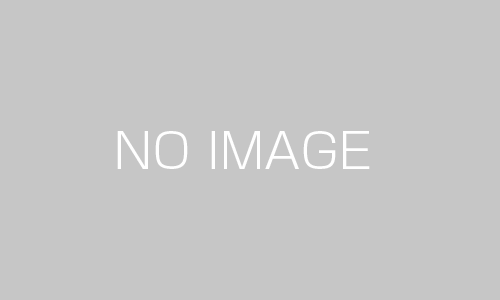


何れの方法も試しましたが、などなどフォトショップEL.5の「写真の編集と補正」を起動できません。。
お返事遅くなりました。私がCS2のみの使用なので、
エレメンツに触れたことがないのですが、
ソフト自体が起動しないということでしょうか。
最新版だと「時計、言語、および地域」が「時計と地域」に代わってしまい出来ないのですがどうすればいいでしょうか?
コメントありがとうございます。
ウィンドウズの仕様が変わり設定の場所が変わったみたいなので、
確認行ないました。
1、Windowsの[スタート]ボタンをクリックして
Windows 10 設定 [設定]をクリックします。
2、[デバイス]を選択します。
画面左側で[入力]をクリックし、画面右側で[キーボードの詳細設定]をクリックします。
キーボードの詳細設定画面が表示されます。
[入力方式の切り替え]の[アプリ ウィンドウごとに異なる入力方式を設定する]をオンにします。
画面右上の クローズボタン をクリックして画面を閉じます。
これで同様の設定が可能なので、
試していただいてよろしいですか?
出来ました。ありがとうございます。